По вашему запросу ничего не найдено :(
Убедитесь, что запрос написан правильно, или посмотрите другие
наши статьи:

Kali Linux (ранее известная как BackTrack Linux) объявила о выпуске новой версии - Kali Linux 2020.2 Kali Linux - это дистрибутив на основе Debian, специально предназначенный для тестирования на проникновение и использования цифровой криминалистики.
Последняя версия Kali Linux поставляется с функциональными и косметическими изменениями. В этой статье мы описали основные улучшения, включенные в Kali 2020.2.
Новый рабочий стол и экран входа в систему
Новый Kali Linux 2020.2 поставляется с элегантным рабочим столом со светлыми и темными темами. Вы можете переключаться между темами, перейдя в «Настройки» и выбрав предпочитаемую тему.
Среда рабочего стола GNOME также обновлена до последней версии - GNOME 3.36. Среды KDE Plasma и XFCE также получили новый изысканный внешний вид.
Интеграция PowerShell в Kali Linux
Powershell был перемещен из сетевого репозитория Kali Linux в один из основных метапакетов, известный как kali-linux-large. Это подразумевает, что вы можете установить Powershell либо во время установки - поскольку он теперь включен в метапакеты kali-Linux-large - либо после окончательной установки Kali. Это можно сделать на терминале с помощью показанной команды
$ sudo apt install -y kali-linux-large
Чтобы вызвать Powershell, просто запустите команду.
$ pwsh
Новые ключевые пакеты и значки
Некоторые из новых пакетов, включенных в Kali 2020.2:
Python 3.8
Joplin - приложение для заметок
Nextnet - инструмент обнаружения точек поворота (pivot point), написанный на языке Go
SpiderFoot - разведывательный инструмент
Также появились новые значки пакетов для каждого инструмента в новой версии Kali 2020.2.
Улучшения ARM
ARM-образы больше не используют учетные данные root/toor по умолчанию при входе в систему, как это было со времен Kali Linux 2020.1. Кроме того, в последней версии Kali отсутствует поддержка SD-карт объемом не менее 8 ГБ. Теперь вам потребуется использовать SD-карту объемом 16 ГБ или более для образов ARM.
Изменения в установщике
Новая Kali 2020.2 избавляется от опции kali-linux-everything от установщика. Это решает проблему, которая присутствовала в более ранней версии (Kali 2020.1), когда пользователям приходилось выбирать «все», что занимало намного больше времени для получения очень больших метапакетов.
Теперь каждая среда рабочего стола и большие метапакеты Kali-Linux кэшируются в образе ISO, и пользователи могут выбирать, что им нужно установить.
Скачать Kali Linux
Чтобы получить последнюю версию Kali Linux, просто перейдите на страницу загрузки Kali и выберите предпочитаемый ISO-образ, соответствующий архитектуре вашей системы.
64-битные и 32-битные ISO-образы Kali Linux можно скачать по следующим ссылкам.
Kali Linux 64-Bit (Installer)
Kali Linux 64-Bit (Live)
Kali Linux 64-Bit (NetInstaller)
Kali Linux 32-Bit (Installer)
Kali Linux 32-Bit (Live)
Kali Linux 32-Bit (NetInstaller)
Kali Linux for ARM
Обновление Kali Linux до последней версии
Поскольку Kali является скользящим релизом, вы можете обновить свою систему, выполнив следующие команды, чтобы получить последние обновления.
$ sudo apt -y update
$ sudo apt -y full-upgrade
Про установку Kali Linux с нуля можно прочитать в этой статье.

Данная тема наиболее важная из всех пред идущих, в ней пойдет речь об управлении пакетами.
Установка, удаление, обновление пакетов. Поиск пакетов и их зависимостей. Получение полной информации о пакетах.
Dpkg утилита управления пакетами в Debian системах и во всех операционных системах которые от нее пошли это mint, Ubuntu и другие. Утилита достаточно большая и работать с ней не очень удобно, поэтому обычно предпочитают использовать более распространённый пакетный менеджер apt. Сама утилита имеет большое количество ключей, в добавок значение ключей зависит от регистра ключа. Заглавная буква в ключе или прописная, имеют разный функционал. Основные ключи:
-I перечень пакетов в системе;
-L перечень файлов в пакетах;
-s информация о статусе пакета;
-S поиск пакета, содержащего данный файл;
-i установка пакета;
-I информация о пакете в файле *.deb;
-r простое удаление пакета;
-P удаление пакета вместе с конфигурационными файлами.
Dpkg-reconfigure переконфигурация пакета. Можно сказать, что это мастер настройки пакета. Полезная утилита.
Теперь посмотрим, как это работает вводим dpkg --help:
Dpkg сложная низкоуровневая утилита, имеет кучу настроек, на скриншоте приведен вывод справки по ней. Если мы просмотрим внимательно то, в конце справки мы увидим рекомендацию использовать менеджер управления пакетами apt или aptitude. Утилита dpkg используется для каких-то очень тонких настроек пакетов. Можно посмотреть список установленных пакетов в системе dpkg -l . В системе их установлено их достаточно много, поэтому для поиска нужного использовать grep.
dpkg -s mc посмотрим статус пакета midnight commander.
И видим, что пакет mc, он установлен, размер его, архитектуру (разрядность), зависимости. Используя, ключ S, мы можем посмотреть в какой пакет входит данная программа. Программа mc входит во множество пакетов. А вот, например, /bin/ls входит в базовые утилиты ядра, о чем вы можете убедится, набрав команду с ключом S, т.е в базовый состав любого дистрибутива Ubuntu.
Можем посмотреть более подробно работу с пакетом, для этого можно скачать какой-нибудь пакет, например, webmin небольшая графическая утилита для управления unix сервером. Скачиваем и кладем, например, в /opt. Переходим в директорию, где находится наш пакет cd /opt, далее мы можем посмотреть информацию по данному пакету dpkg I /opt/ webmin_1.955_all.deb. Мы можем увидеть версию пакета и краткое описание, в котором говорится, что при установке будет установлен вебсервер и мы получим через него управление к базовым сервисам.
Установим пакет dpkg i /opt/ webmin_1.955_all.deb. dpkg не умеет ставить зависимости именно этим он плох. Есть ключи, которые позволяют ставить зависимости, но по умолчанию он не умеет.
При установке система выдала ошибки, на то что необходимые зависимости не установлены, но набирая информацию о пакете можно увидеть, что пакет webmin уже установлен. Но он не будет работать т. к. зависимости необходимые для работы не установились, но сам dpkg его установил.
Можно его удалить командой dpkg r webmin, т. к. мы конфигураций не писали и ничего с данным пакетом не делали, если бы мы уже поработали необходимо было бы удалять через ключ p. После этой команды если посмотреть статус пакета, то мы увидим deinstall т.е удален.
Еще можно посмотреть команду dpkg-reconfigure. Используется для переконфигурирования пакетов. Например, можно реконфигурировать временную зону dpkg-reconfigure tzdata. Таким образом открывается удобный мастер и мы можем прям налету изменить параметры пакета.
Еще надо сказать, что у dpkg , есть свой конфигурационный файл. Располагается он /etc/dpkg/dpkg.cfg
APT
APT Advance Packaging Tool Программа для работы с пакетами в Debian системах. Продвинутый пакетный менеджер, причем иногда используется в дистрибутивах, основанных на Mandriva.
В основном используется несколько утилит:
apt-get - утилита для скачивания и установки пакетов;
apt-cache утилита для поиска пакетов;
aptitude - утилита полного управления пакетами с опцией псевдографики;
Для работы с пакетным менеджером нам так же понадобится понятие репозитория.
/etc/apt/source.list - список репозиториев.
Вот так у нас выглядит файл справки по apt-get --help. У программы, как видно есть свои ключи. Теперь попробуем сделать apt-get update данная команда обновляет список всех репозиториев, команда проверяет, какие новые места появились откуда можно скачать обновления, т.е. просто обновляется информация об источниках обновлений. Если мы хотим поискать обновление пакетов и их установить, то мы используем команду apt-get upgrade. Данная команда проверяет все установленное ПО на наличие обновлений и, если находит предлагает установить обновление. Данную процедуру рекомендуется делать, сразу после установки свежей Операционной системы. В дальнейшем перед данной операции обязательно сделайте Резервную копию данных!
Для установки любого дополнительного программного обеспечения мы можем воспользоваться apt-get install gmail-notify. Для удаления мы можем использовать ключ remove.
При инсталляции программного обеспечения зачастую ставится куча зависимостей, которые необходимы для корректной работы основного программного пакета, а при удалении с ключом remove данные зависимости остаются. Для того чтобы очистить систему от неиспользуемых зависимостей рекомендуется использовать ключ apt-get autoremove.
Теперь мы можем посмотреть apt-cache, как работает. Для начала справку. apt-get help
Это инструмент для поиска информации в двоичных файлах, у него тоже есть куча настроек и ключей.
Попробуем воспользоваться поиском. apt-cache search gmail ищем все пакеты, где может встречаться "gmail".
Мы можем посмотреть информацию по какому-либо пакету например: apt-cache show gnome-gmail. Утилита показывает размер, название, кто произвел, архитектура и краткое описание пакета.
С помощью команды и ключа apt-cache depends gnome-gmail мы можем посмотреть от каких зависимостей зависит пакет. Т.е. без каких пакетов программное обеспечение работать не будет.
Мы можем посмотреть обратные зависимости apt-cache rdepends gnome-gmail т.е. кто зависит от данного программного обеспечения.
Далее посмотрим утилиту aptitude.
Данная утилита по умолчанию не идет и ее необходимо установить apt-get install aptitude. Посмотрим справку по данной утилите aptitude help.
Так же мы можем увидеть, что это такая же программа по управлению пакетами как apt-get и apt-cache. Те же самые команды и ключи, за исключением того, что здесь есть графика и мы можем написать aptitude и попасть в графическую оболочку.
Можно зайти, например, в не установленные пакеты и установить, что необходимо. Для этого необходимо встать на интересующий пакет и нажать знак плюса и нажимаем g, для произведения действия. Для выхода из графического режима используем q.
Теперь рассмотрим репозитории, то место, где хранится вся информация о пакетах, которые мы можем использовать скачивать обновления и сами пакеты. Это как в windows есть центральный узел обновления windows update, так и в Linux есть узлы , как родные , так и сторонние для обновлений.
Смотрим cat /etc/apt/sources.list
Вот в таком виде хранятся репозитории в Ubuntu, которые подключены. Хранилища пакетов. У нас есть 2 вида указателей. Deb файлы исходники и deb-src файлы исходники. Далее у каждой строчки указателе есть ссылка в интернете и далее описание дистрибутива. Далее есть несколько видов репозиториев. Main - это основной репозиторий. Не требует установки дополнительных пакетов и является официально поддерживаемым от производителей Ubuntu. Есть пакеты, которые помечены restricted это пакеты, которые содержат частично свободное программное обеспечение, т.е. не полностью свободное программное обеспечение. Есть еще universe это дистрибутивы Ubuntu управляемые сообществом официально не поддерживаются, но есть куча энтузиастов. Есть пакеты multiverse - это пакеты, которые не соответствуют политики свободно распространяемого программного обеспечения. Ничего не мешает нам дописать свои репозитории. Это можно сделать через специальную команду из консоли или просто отредактировав файл. Это необходимо делать, когда у нас есть, какое-либо программное обеспечение, которое не обновляется в составе операционной системы. Если мы добавили репозиторий самостоятельно, то обязательно необходимо сделать apt-get update. Для того, чтобы операционная система перечитала список репозиториев.
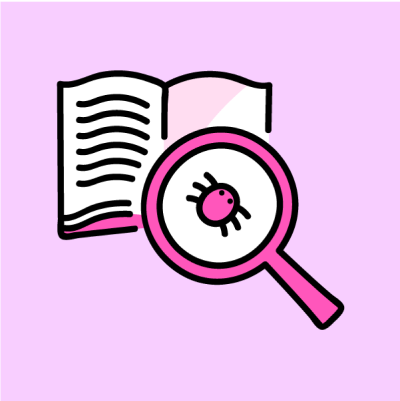
Любое крупное приложение должно сопровождаться несколькими наборами тестов, с помощью которых можно проверить его стабильность и производительность.
Существует большое количество различных тестов, каждый из которых имеет свое назначение и охватывает определенные аспекты приложения. Именно поэтому, когда вы тестируете свое приложение, вы должны убедиться, что ваш набор тестов сбалансирован и охватывает все аспекты.
Однако есть один тип тестов, который разработчики часто предпочитают другим, и поэтому им часто злоупотребляют. Этот «сквозное тестирование» (E2E - end-to-end testing).
Что такое сквозное тестирование?
Для тех, кто только начал штурмовать мир тестирования программного обеспечения, E2E-тестирование - это проверка вашего приложения от начала до конца вместе со всеми его зависимостями.
При проведении E2E-тестировании вы создаете среду, которая будет идентична той, которую будут использовать реальные пользователи приложения. А затем вы тестируете все действия, которые могут выполнять пользователи в вашем приложении.
С помощью сквозного тестирования вы проверяете весь рабочий поток целиком, например, вход на веб-сайт или покупку товара в интернет-магазине.
Если вы будете злоупотреблять E2Е-тестирование, то вы перевернете пирамиду тестирования. Я в такой ситуации был. В одном из своих проектов я планировал охватить большую часть приложения Е2Е-тестами или, что еще хуже, воспользоваться лишь один Е2Е-тест. К счастью, я передумал. Так вот, теперь я хочу поделиться с вами тем, что заставило меня передумать.
Почему не нужно пренебрегать пирамидой тестирования?
Хаотично написанные тесты сначала могут показаться вполне пригодными, но в конце концов они таковыми не окажутся.
Мы пишем тесты для того, чтобы выиграть больше времени, и мы делаем это с помощью методы и средства автоматизации тестирования. Конечно, можно было бы самостоятельно открывать приложения и тестировать их вручную. Если бы это нужно было сделать однократно, то проблем не было бы. Но так бывает крайне редко.
Программное обеспечение постоянно обновляется. Поэтому необходимо проводить регулярные тестирования для того, чтобы оставаться в курсе последних событий. Вы, конечно, можете ежедневно запускать все тесты вручную при каждом обновлении приложения. Но если вы один раз напишите набор тестов, а затем будете его запускать каждый раз, когда нужно будет протестировать какой-то из аспектов приложения, то вы сэкономите много времени.
У каждого теста есть свое назначение. Если вы будете использовать их не по назначению, то они могут вам больше навредить, чем помочь. Это связано с тем, что в итоге вы потратите больше времени на то, чтобы написать эти тесты, и на их сопровождение, чем на разработку самого приложения. Иными словами, вы останетесь без одного из самых больших преимуществ автоматизированного тестирования.
Хорошее начало – придерживаться пирамиды тестирования. Она поможет вам определить правильный баланс в тестированиях. Эта пирамида является отраслевым стандартом и используется с середины 2000-х годов по сей день, так как все еще считается эффективной.
Значит ли это, что разработчики никогда не пренебрегают этой пирамидой? Не совсем. Иногда пирамида бывает перевернутой, где большую часть тестов составляют Е2Е, а иногда она бывает похожа на песочные часы, где очень много юнит- и Е2Е-тестов, но с очень мало интеграционных тестов.
Три уровня пирамиды тестирования
Как правило, пирамида тестирования имеет три уровня: юнит-тесты, интеграционные тесты и сквозные тесты.
Юнит-тесты
Юнит-тесты, или модульные тесты, делают акцент на самых маленьких единицах кода, таких как функции и классы.
Они короткие и не зависят ни от каких-либо внешних пакетов, библиотек и классов. В противном случае, в ход идет имитированная реализация.
Если юнит-тест дает сбой, то найти причину проблемы не так сложно. Они также имеют небольшой диапазон тестирования, что делает их простыми в написании, быстрыми в работе и легкими в сопровождении.
Интеграционные тесты
Интеграционные тесты делают акцент на взаимодействии между двумя отдельными объектами. Как правило, они работают медленнее, потому что они требуют более серьезной настройки.
Если интеграционные тесты проваливаются, то найти проблему немного сложнее, так как диапазон ошибок больше.
Они также более сложные в написании и сопровождении, в основном потому, что они требуют более продвинутое имитирование и расширенную область тестирования.
Сквозные тесты
И наконец, сквозные тесты, или E2E-тесты. Они делают акцент на рабочих потоках, от самых простых до самых сложных. Эти тесты можно рассматривать как многоэтапные интеграционные тесты.
Они самые медленные, потому что они подразумевают сборку, развертывание, запуск браузера и выполнение действий внутри приложения.
Если сквозные тесты проваливаются, то найти проблему часто бывает очень сложно, потому что диапазон ошибок увеличивается до всего приложения. В принципе, по пути могло сломаться все что угодно.
Это, безоговорочно, самый сложный тип тестов для написания и сопровождения (из трех типов, которые рассмотрели здесь) из-за огромного диапазона тестирования и из-за того, что они охватывают все приложение.
Надеюсь, теперь вы понимаете, почему пирамида тестирования была спроектирована именно таким образом. Снизу-вверх каждый уровень тестирования говорит о снижении скорости и увеличении диапазона и сложности и усложнении сопровождения.
Именно поэтому важно не забывать о том, что E2E-тестирование не может полностью заменить другие методы – оно лишь предназначено для расширения их возможностей. Назначение Е2Е-тестирования четко определено, и тесты не должны выходить за его границы.
В идеале тесты должны выявлять ошибки настолько близко к корню пирамиды, насколько возможно. Е2Е-тест предназначен для проверки кнопок, форм, изменений, ссылок, внешних процессов и вообще всех функций рабочего потока.
Тестирование с кодом VS codeless-тестирование
В целом, существует два типа тестирования: ручное и автоматизированное тестирование. Это значит, что мы можем проводить тестирования либо вручную, либо с помощью сценариев.
Чаще используют именно второй метод. Но и автоматизированное тестирование можно разделить на две части: тестирование с кодом и codeless-тестирование.
Тестирование с кодом
Когда вы проводите тестирование с кодом, вы используете фреймворки, которые могут автоматизировать браузеры. Один из самых популярных инструментов – это Selenium, но я больше предпочитаю использовать в своих проектах Cypress (только для JavaScript). И тем не менее, работают они практически одинаково.
По сути, с помощью таких инструментов вы моделируете веб-браузеры и даете им указания для выполнения различные действия в вашем целевом приложении. После чего вы проверяете, отреагировало ли ваше приложение на соответствующие действия.
Это простой пример имитации, взятый из документации Cypress. Я привел его, чтобы вы могли лучше понять, как работает этот инструмент:
Давайте посмотрим, что тут происходит:
Допустим, пользователь посещает сайт
https://example.cypress.io
Когда она нажимает на ссылку с пометкой type, URL-адрес должен добавить /commands/actions
Если он вводит «fake@email.com» в поле ввода .action-email, тогда ввод .action-email принимает значение «fake@email.com».
Codeless-тестирование
В ситуации с codeless-тестированием вы используете фреймворки на базе искусственного интеллекта, которые запоминают ваши действия. И основываясь на некоторой дополнительной информации, они проверяют, отвечает ли ваше целевое приложение на действия должным образом.
Эти инструменты часто выглядят как малокодовые платформы для разработки, где вы перемещаете различные панели. Один из таких инструментов – TestCraft, codeless-решение, разработанное на платформе Selenium.
Как правило, эти инструменты стоят дороже из-за того, то такие функции, как создание, сопровождение и запуск тестов выполняются с помощью простого перемещения панелей, а также из-за того, что для проведения тесто не нужно уметь писать программный код. Но я упомянул здесь про TestCraft, потому что у них есть бесплатная версия, которая включает в себя практически все.
Конечно, если речь идет о скорости и деньгах, то codeless-решение может оказаться вам больше по душе, но они все еще достаточно новые. Поэтому они пока не могут иметь ту сложность наборов тестов, которой можно достичь, написав код самостоятельно.
Если в целевом приложении есть очень сложные рабочие потоки, которые включают в себя несколько подвижных частей, то вам больше подойдет классический вариант тестирования. Но если сложных потоков нет, то вы можете воспользоваться codeless-решением.
Подведение итогов
Написание тестов – обязательное требование для любого приложения. Если вы будете следовать всем правилам и писать наборы тестов исходя из их типов, то они только улучшат ваше приложение, а также их будет довольно просто написать и сопровождать.
Использовать сквозные тесты, как и любые другие, следует только для того, для чего они предназначены. Они предназначены для тестирования рабочего потока приложения от начала и до конца путем воспроизведения реальных пользовательских сценариев. Но помните, что большинство ошибок следует выявлять как можно ближе к корню.
